Bu yazımızda Windows 10 yüklü Bilgisayara Çift Monitör Nasıl Bağlanır, bilgisayar ekranı iki monitöre nasıl paylaştırılır anlatacağız.
İster masaüstü bilgisayarda ister laptop (notebook) da aynı anda VGA, DVI, HDMI veya DisplayPort kablolarından uygun olanı kullanılarak ikinci bir monitörü bilgisayarınıza bağlayabilirsiniz.
Windows 10 işletim sistemi monitörleri otomatik olarak algılar ve bilgisayarınızın masaüstünü görüntüler. Eğer otomatik algılama gerçekleşmezse aşağıdaki işlemleri yapabilirsiniz.
Bilgisayara Çift Monitör Bağlama için neler gerekli ?
Bilgisayara çift monitör bağlamak için aşağıdaki yazdıklarımıza ihtiyacınız olacaktır;
İki Tane Monitör : Monitörlerin birbirinin aynısı yada farklı olması yada çözünürlüklerinin farklı olmasının bir önemi yoktur.
İkinci Bir Ekran Kartı / Çift Monitör Destekleyen Tek Bir Ekran Kartı : İkincil olarak kullanacağınız ekran kartı gayet basit bir VGA kart olabileceği gibi isterseniz daha yüksek çözünürlükleri destekleyecek kaliteli bir kartta olabilir.
İkinci ekran kartını almadan önce sisteminizde kullandığınız ekran kartının özelliklerini kontrol etmekte fayda var. Çünkü günümüzde artık birçok ekran kartı çift monitör desteklemektedir.
İsteğe Bağlı Olarak Çift Monitör Standı : Eğer VESA uyumlu bir çift LCD monitörünüz varsa, çift monitör standı gerçekten mantıklı bir seçim olacaktır. Böylelikle hem kullanım alanından tasarruf etmiş olacaksınız hem de aynı düzeydeki iki monitörü birbirine bağlayarak daha verimli çalışabileceksiniz.
Windows 10 Yüklü Bilgisayara Çift Monitör Nasıl Bağlanır ?
Çoğu monitör ve projektörler gibi diğer görüntü aygıtlarını VGA, DVI, HDMI veya DisplayPort kablolarını kullanarak bağlayabilirsiniz.
Bilgisayara Çift Monitör bağlamaya başlamadan önce tüm açık programları kapatın.
> Windows tuşunu basılı tutarken klavyenizde P tuşuna basarak Yansıt alanına giriş yapın
> Burada yer alan “Yinele” seçeneği Windows ekranındaki görüntünün aynısını ikinci ekranda da göstermektedir
> “Genişlet” seçeneği ise ikinci ekranda boş bir alan oluşturur. Boş alana fareyi sağa kaydırmak suretiyle istenilen görüntüyü burada görüntüleyebilirsiniz
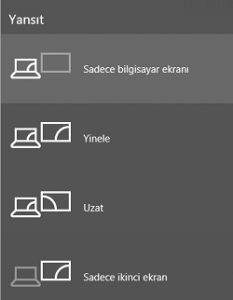
Yani; bu ekranda karşımıza çıkan “yinele” seçeneği ekranların aynı anda aynı şeyi göstermesini sağlarkan “uzat-genişlet” seçeneği ekranları birbirinden bağımsız olacak şekilde kullanmanıza olanak sağlar.
Son olarak iki monitörün çözünürlüğünü “Gelişmiş Görüntü Ayarları” menüsünden ayarlayabilirsiniz. Genelde bu ayara ikinci monitör otomatik algılanmadığında ihtiyaç duyulmaktadır.
Yukarıdaki ayarlamaları yaptıktan sonra fare imlecinizi ilk monitörün en sağına getirdiğinizde imlecin diğer ekrana kaydığını ve orada hareket etmeye başladığını göreceksiniz. Böylece sonradan taktığınız monitörü de bilgisayarınız üzerinden kullanabildiğinizi göreceksiniz. Böylece daha geniş bir çalışma ekranı ile işlerinize konsantre olabilirsiniz.